HDMI-ühendus Windows 10. Mida teha, kui HDMI ei tööta sülearvutis
Sõbrad! Kõik, mida te arvutis teete, filme, koomikseid, Skype'is vestelda, mängida, brauseris fotosid, slaide või Interneti-lehti vaadata, kõike seda kuvatakse teie teleriekraanil, kui teler on arvutiga ühendatud HDMI kaudu kaabel. Nüüd on peaaegu igal teleril HDMI-sisend ja enamikul toodetud videokaartidel on HDMI-väljund.
HDMI-liides leiutati selleks, et ühendada kaks kõrgtehnoloogilist digitaalseadet (need on kahtlemata teie arvuti ja teler) ja edastada teavet seadmest seadmesse ilma kvaliteedi kadumiseta. Selline edastatud teave võib olla pilt ja mitmekanaliline kvaliteetne heli. Kui teil on arvutis film või koomiks, mis tahes formaadis HD, Blu-ray või AVI, MOV, MPG, MP4, saate seda kõike vaadata oma telerist. Seal on slaide või fotosid, palun vaadake. Ma ei räägi mängudest, kuna ma pole nende toetaja, võtavad need noortelt palju aega, mille saab kulutada õppimisele. Ühendame teleri teise monitoriga HDMI kaudu arvutiga Arvuti teleriga ühendamiseks kasutame HDMI-kaablit, see näeb välja selline ja võib olla kuni 20 meetrit pikk, valige vajaliku pikkusega kaabel.

Näiteks võtame mõne aasta eest ostetud Samsungi teleri, mitte täiesti uue 4. seeria (LED-tüüpi), kuid sellel on juba kaks pistikut HDMI-seadmete ühendamiseks.

Ka arvuti, mida kasutame teleriga ühenduse loomiseks, osteti umbes kolm aastat tagasi, sellel on Nvidia videokaart ja ka HDMI-pistik.

Nagu ma ütlesin, on meie teleris kaks HDMI-porti. Kui teler on välja lülitatud, ühendage HDMI-kaabel HDMI 2-pistikuga,

Ühendame kaabli vastupidise otsa statsionaarse arvuti videokaardi HDMI-pistikuga. Arvuti on omakorda DVI-kaabli abil juba monitoriga (ka Samsung SyncMaster 971P) ühendatud.

Lülitame arvuti ja teleri sisse. Teleris ei pruugi pilti kohe olla, selle asemel näeme seda teadet "Kaabel pole ühendatud" "Kontrollige kaabliühendusi ja allika parameetrit" või "Nõrk signaal või signaali pole"

Kõigi saadaolevate videoallikate loendi kuvamiseks vajutage Samsungi telerites kaugjuhtimispuldil nuppu Allikas.

Teleris ilmub menüü, selles menüüs valige kaugjuhtimispuldi abil HDMI 2 pistik,
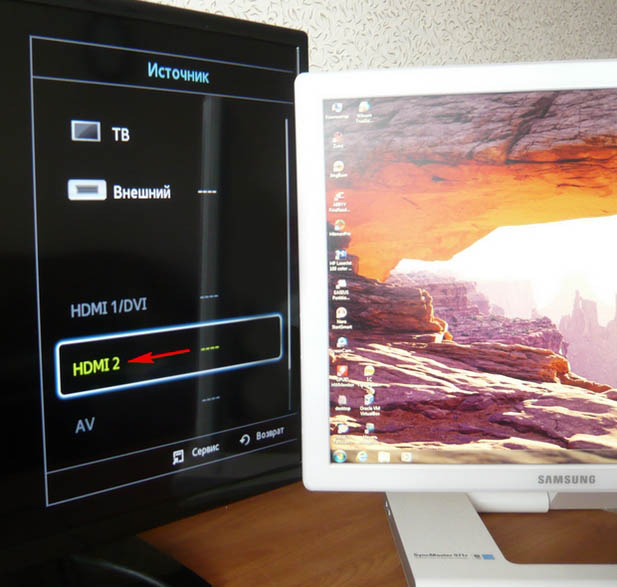
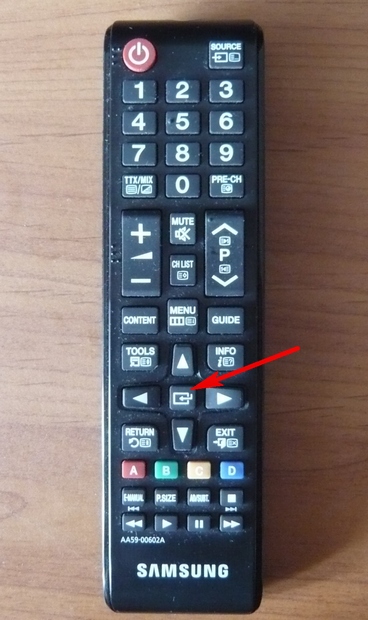
Nüüd peaks meie teleris ilmuma meie arvuti töölaua täpne koopia. Kuid jällegi pole midagi, sama viga ilmub mustale ekraanile. Niisiis läheme sätetele "Ekraani eraldusvõime". Paremklõpsake töölaual ja valige "Ekraani eraldusvõime".

Nagu ilmuvas aknas näete, on põhiekraan seatud teisele (2) Samsung SyncMaster 971P kuvarile ja parameetris "Mitu ekraani" oleme seadistanud "Töölaua kuvamine ainult kahel monitoril", sellepärast pilt on olemas ainult arvutimonitori ekraanil, kuid teleris seda pole
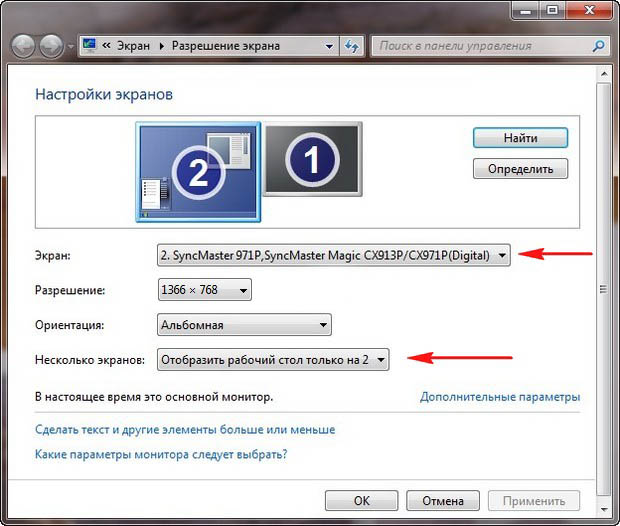
Toome kõik selles aknas sellesse olekusse. Parameetri valimine
Mitu ekraani: "Dubleeri need ekraanid"
Parameetris "Ekraan" määratakse automaatselt "Mitu monitori", klõpsake nuppu Rakenda ja OK.
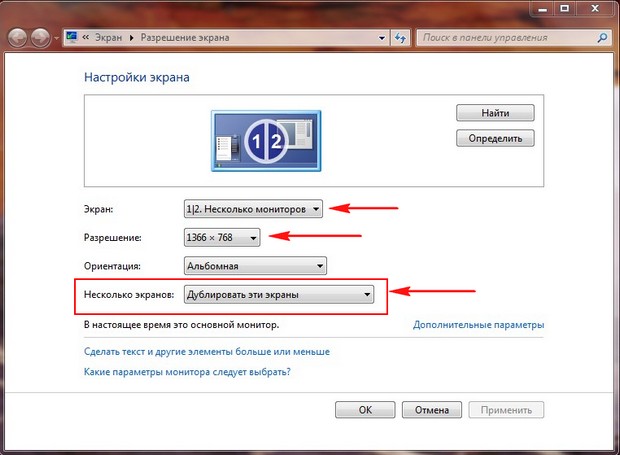
Teleris kuvatakse meie arvuti töölaud.
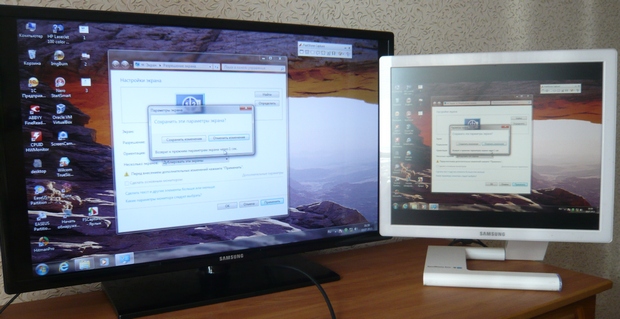
Meie väikese Samsungi teleri eraldusvõime on 1366 x 768. Kui teie arvutimonitor toetab seda eraldusvõimet, määratakse see automaatselt samale eraldusvõimele 1366 x 768. Kui ei, siis on teleril või monitoril vale eraldusvõime. Näiteks on minu Samsung SyncMaster 971P monitori maksimaalne eraldusvõime 1280x1024. Teleri ja arvutimonitori samaaegsel kasutamisel on minu jaoks peamine teleris eraldusvõime õigesti seadistamine, muidu miks ma siis selle ühendasin. Panin selga samsungi teler eraldusvõime 1366 x 768, pilt täiuslik.

Ja arvutimonitoril näeb see eraldusvõime 1366 x 768 välja selline.
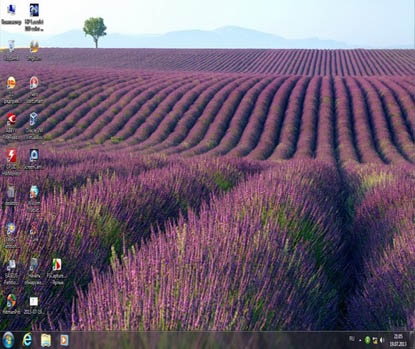
Ja siin ei saa midagi teha. Kui soovite telerist ja arvutimonitorilt täiuslikku pilti, peavad need toetama sama ekraani eraldusvõimet, st olema samade omadustega. Pärast teleri ühendamist arvutiga HDMI kaudu ei tule telerist heli Sõbrad! Ärge unustage, et HDMI-liides edastab videot ja heli ühe kaabli abil ning operatsioonisüsteemi sätetes saame täpsustada, kas kasutada heli väljundiks sisseehitatud telerikõlareid.
Parandame probleemi, kasutades monitori asemel telerit. Valige Start-\u003e Juhtpaneel-\u003e
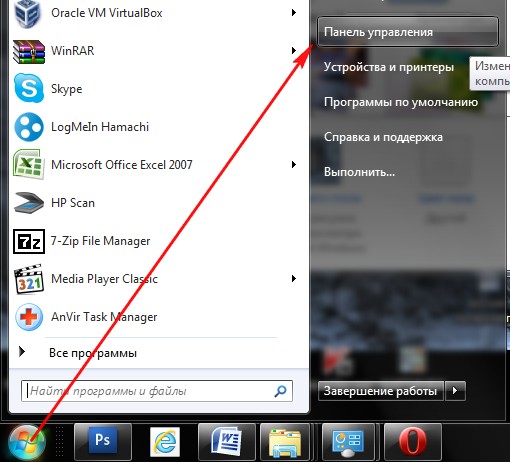
Riistvara ja heli-\u003e heli
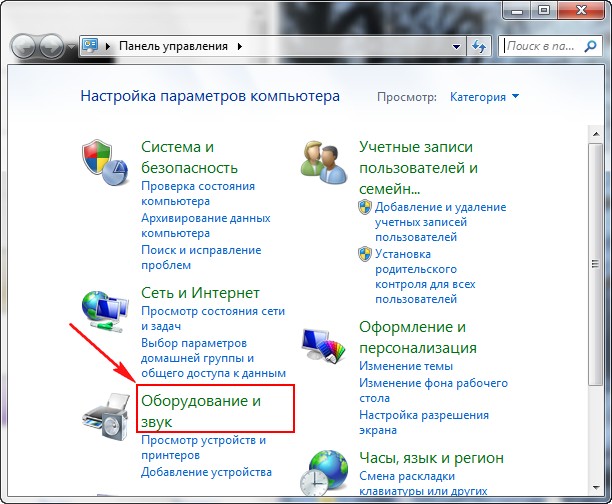
Kui teil pole sellel väljal midagi, klõpsake hiire parema hiirega tühja ruumi ja kuvatavas menüüs märkige üksused "Kuva keelatud seadmed". "Kuva ühendatud seadmed"
Nüüd vaatame oma teleri nime, minu puhul on see Samsung, peate selle sisse lülitama ja ülejäänud välja lülitama. Paremklõpsake Realtekil ja valige Keela.
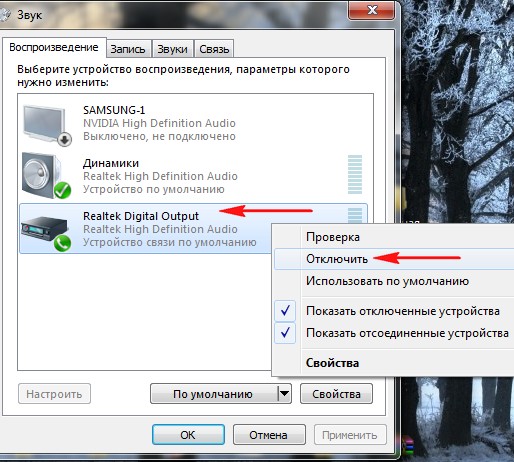
Lülitame ka kõlarid välja.
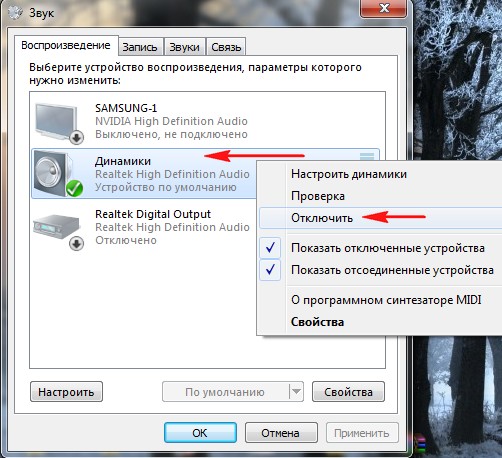
Samsung - lubamine, rakendamine ja OK.
HDMI-porte kasutatakse peaaegu kogu kaasaegses tehnoloogias - sülearvutites, telerites, tahvelarvutites, pardaarvutites autodes ja isegi mõnes nutitelefonis. Nendel pordidel on eeliseid paljude sarnaste pistikute (DVI, VGA) ees - HDMI suudab edastada heli ja videot samaaegselt, toetab kvaliteetset edastust, on stabiilsem jne Siiski pole ta mitmesuguste probleemide suhtes immuunne.
HDMI-pordid on erinevat tüüpi ja versioonid, millest igaüks vajab sobivat kaablit. Näiteks ei saa te tavalise suurusega kaabliga ühendada seadet, mis kasutab C-tüüpi porti (see on väikseim HDMI-port). Samuti on teil probleeme erinevate versioonidega pordide ühendamisega, lisaks peate iga versiooni jaoks valima sobiva kaabli. Õnneks on selle punktiga kõik veidi lihtsam, sest mõned versioonid pakuvad omavahel head ühilduvust. Näiteks versioonid 1.2, 1.3, 1.4, 1.4a, 1.4b sobivad omavahel täielikult kokku.
Enne ühendamist peate kontrollima porde ja kaableid mitmesuguste defektide suhtes - katkised kontaktid, prahid ja tolm konnektorites, praod, kaabli paljad alad, pordi õhuke kinnitamine seadme külge. Mõnest defektist vabanemine on piisavalt lihtne, teiste kõrvaldamiseks peate seadmed üle andma teeninduskeskus või vahetage kaablit. Selliste probleemide olemasolu nagu avatud juhtmed võivad olla omaniku tervisele ja ohutusele ohtlikud.
Kui pistikute versioonid ja tüübid sobivad omavahel ja kaabliga, peate määrama probleemi tüübi ja lahendama selle sobival viisil.
1. probleem: pilti ei kuvata teleris
Arvuti ja teleri ühendamisel ei pruugi pilti alati kohe kuvada, mõnikord peate tegema mõned sätted. Samuti võib probleem olla teleris, arvuti nakatamine viirustesse, aegunud videokaardi draiverid.
Mõelge sülearvuti ja arvuti standardsete ekraanisätete tegemise juhistele, mis võimaldavad teil teleris pilti kuvada:
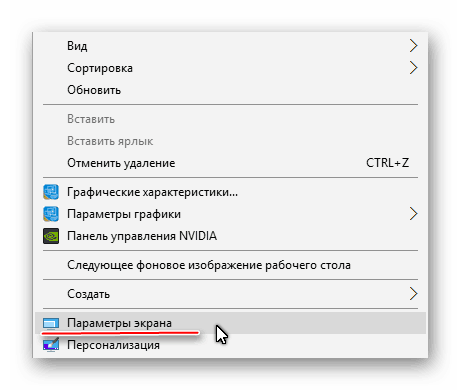
Ekraani seadistamine ei taga alati, et kõik toimiks 100%. probleem võib peituda arvuti muudes osades või teleris endas.
2. probleem: heli ei edastata
HDMI integreerib ARC-tehnoloogia, mis võimaldab heli koos videosisuga edastada telerisse või monitorile. Kahjuks ei hakka heli alati kohe edastama, kuna selle ühendamiseks peate tegema mõned operatsioonisüsteemi seaded, värskendama helikaardi draivereid.
HDMI esimestes versioonides puudus ARC-tehnoloogia sisseehitatud tugi, nii et kui teil on aegunud kaabel ja / või pistik, siis peate heli ühendamiseks kas pordid / kaablid asendama või ostma spetsiaalse peakomplekti . Heli tugi lisati esmakordselt HDMI versioonis 1.2. Ja enne 2010. aastat välja lastud kaablitel on probleeme heli taasesitamisega, see tähendab, et seda võib levitada, kuid selle kvaliteet jätab palju soovida.
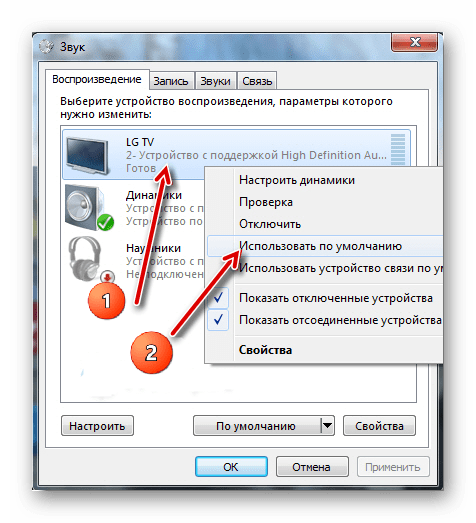
Probleemid sülearvuti ühendamisel teise seadmega HDMI kaudu on tavalised, kuid paljusid neist on lihtne lahendada. Kui neid ei õnnestu lahendada, on kõige tõenäolisem vaja porde ja / või kaableid vahetada või parandada, kuna nende kahjustumise oht on suur.
Hei! Jätkame lahtivõtmist operatsioonisüsteem Windows 10! Täna saate teada, kuidas seadistada projektsiooni ja ühendada teine \u200b\u200bekraan Windows 10-ga. Näiteks soovite arvutiga ühendada teleri või teise arvuti või lihtsalt täiendava ekraani. Saate lisaks ekraani ühendamisele ka projitseerimist reguleerida.
Teise ekraani ühendamiseks avage ekraani paremas alanurgas "Teadete keskus"klõpsates vastaval kirjutuslehe ikoonil. Avanenud aknas klõpsake vahekaarti - Projekt. Projektsiooni tuleb reguleerida alles pärast teise ekraani ühendamist.
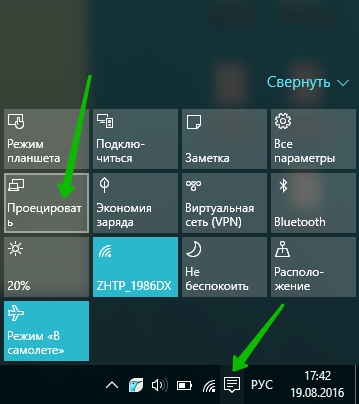
— Ainult arvutiekraan, vaiketüüp, kui ühendatud on ainult selle arvuti ekraan.
— Korduv, saate ühendada teise ekraani ja see kuvatakse sama mis teie arvutis.
— Laienda, selle projektsiooniga saate lisada ühe pildi mitmelt ekraanilt.
— Ainult teine \u200b\u200bekraan, selle tüübi korral näitab see ainult teist ekraani, mille arvutiga ühendate. Arvutiekraan lülitatakse välja.
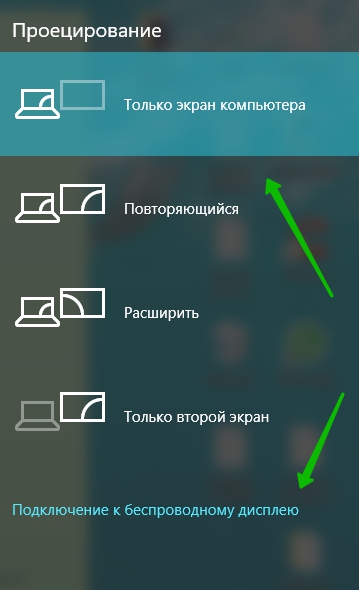
Teise ekraani ühendamine
Teise ekraani ühendamiseks akna allosas "Projekteerimine" klõpsake vahekaarti - Ühendamine traadita seadmega... Veenduge, et teine \u200b\u200bseade, mille soovite ühendada, on sisse lülitatud. Seadet otsitakse automaatselt. Selle nimi peaks aknas olema kuvatud.
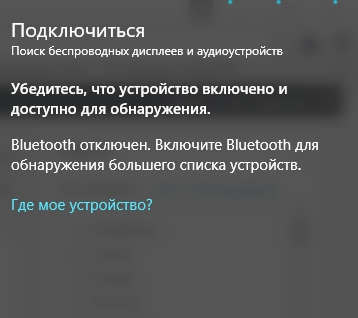
Seadmete ühendamine:
— Teler, kaasaegse televiisori saab ühendada HDMI-kaabel... Veenduge, et teie teleril oleks sobiv väljund. Kaasaegseid telereid saab ühendada ka Bluetoothi \u200b\u200bkaudu, kui neil seda võimalust on.
— Projektor, ühendub VGA- või HDMI-kaabli kaudu.
— Arvuti, sülearvuti, ühendage Bluetoothi \u200b\u200bkaudu.
Kuidas Bluetoothi \u200b\u200bühendada:
Avage paremas alanurgas aken uuesti "Teadete keskus"... Avanenud aknas klõpsake vahekaarti - Bluetooth. Pärast seda ilmub tegumiribale vastav ikoon.